Поощрения, Премии, Награды
Вкладка рабочего стола «Поощрения, Взыскания» (Пункт меню «Персонал» - «Поощрения, взыскания» - «Поощрения»)
С помощью данного документа отображается информация о поощрении, премировании или награждении (в территориальном органе) сотрудников. После проведения данного документа информация отображается в карточке сотрудника на вкладке Поощрения, взыскания.
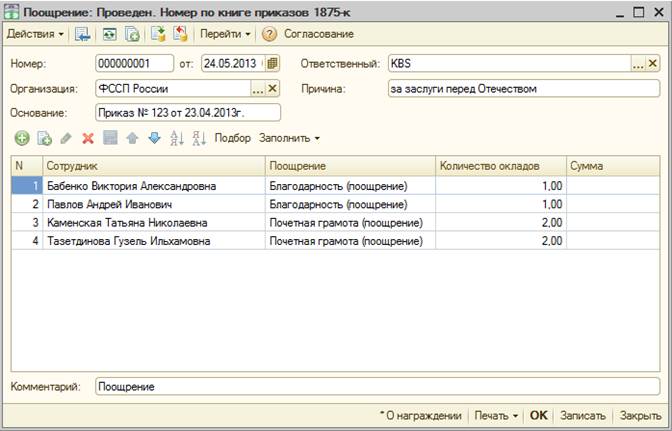
Рис. 120
В документе заполняются следующие графы:
· Причина – текстовая строка, поясняющая причину объявления поощрения;
· Основание – текстовая строка, хранящая в себе;
· По кнопкам Подбор и Заполнить можно заполнить табличную часть документа списком сотрудников, организовав нужный отбор. Так же список сотрудников можно заполнять вручную по кнопке Добавить.
Внимание: по кнопке Заполнить можно заполнить список сотрудников в табличной части не только организовав отбор по подразделению, должности или виду договора, но так же автоматически проставить в табличной части всем работникам начисления в виде суммы, количества окладов денежного содержания или количества должностных окладов.
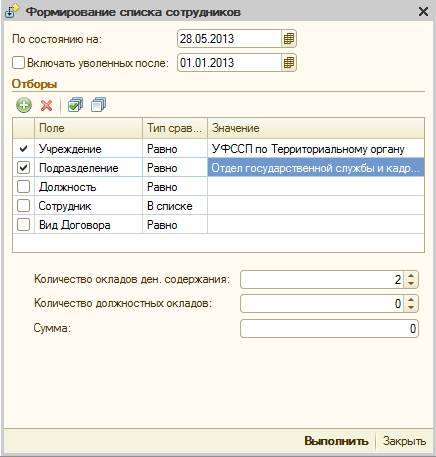
Поощрения
Если пользователь хочет создать документ Поощрение, он выбирает из справочника Поощрения (по кнопке выбора) нужный вид поощрения и проставляет единовременное денежное поощрение в нужном размере.
По кнопке Печать выбирается печатная форма «О поощрении».
При проведении документа в заголовке проставляем название приказа «О поощрении…»

Рис. 121
Премии
Если пользователь хочет создать документ Премирование, он выбирает из справочника Поощрения (по кнопке выбора) нужный вид поощрения - Премия и проставляет напротив каждого сотрудника полагающуюся ему сумму премии.
По кнопке Печать выбирается печатная форма «О премировании».
При проведении документа в заголовке проставляем название приказа «О премировании…»
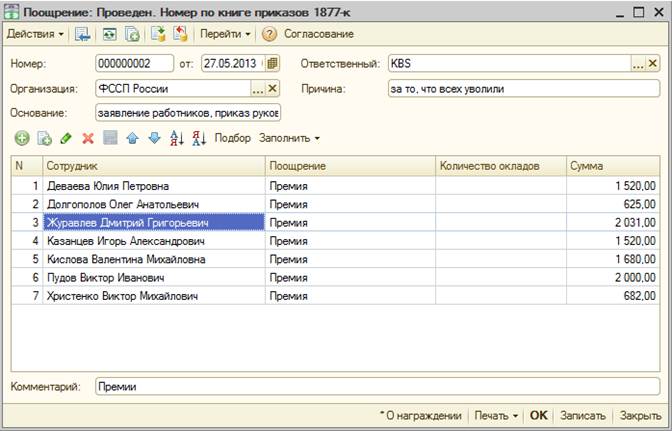
Рис. 122
Награждения
Если пользователь хочет создать документ Награждение, он выбирает из справочника Поощрения (по кнопке выбора) нужный вид награды.
По кнопке Печать выбирается печатная форма «О награждении».
При проведении документа в заголовке проставляем название приказа «О награждении…». После проведения приказа программа выдаст, в выплывающем информационном окне, что указанным физическим лицам была присвоена награда (награда из справочника Награды).
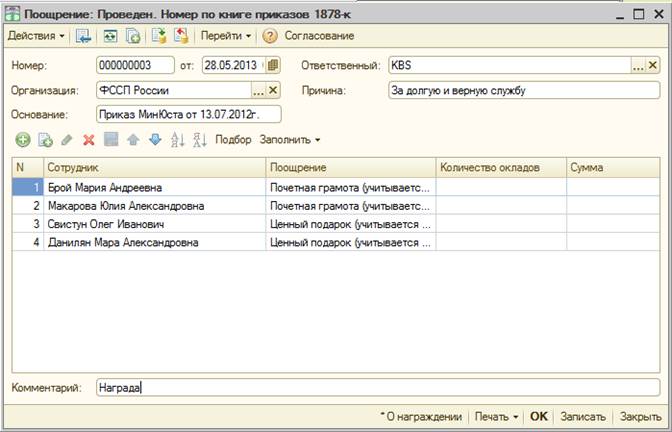
Рис. 123
Если работнику была присвоена награда не Управлением ФССП по территориальному органу, а со стороны Минюста, Центрального Аппарата и пр., то не нужно заводить этот документ. Нужно зайти в карточку физического лица на вкладку Награды, звания и ввести информацию вручную. Потому как в территориальных органах подобные приказы не издаются.
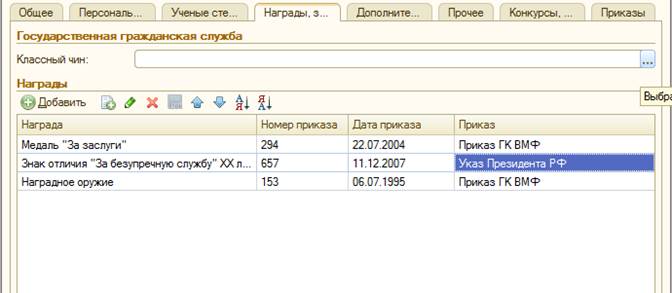
Рис. 124
Справочник Поощрения
Этот справочник пользователь программы может заполнять самостоятельно. В зависимости от того поощрение это или награда, хотим ли мы введенный документ отображать в стат. отчетности.
Если пользователь хочет ввести награду, в графе «Является наградой» выбираем соответствующую награду из справочника Награды.
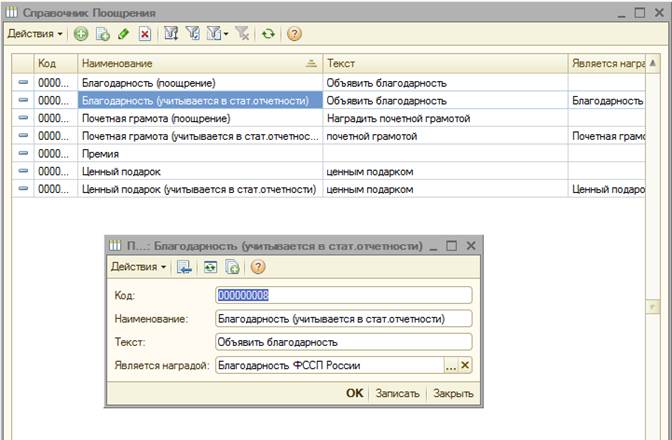
Рис. 125
Отчет по поощрениям
Персонал – Поощрения, взыскания – Отчет по поощрениям
Данный отчет удобен для формирования и структурирования информации как по отдельному сотруднику, так и по виду поощрения, премирования.
В правой части отчета есть панель Настройки. В ней можно установить отбор по одному или нескольким видам поощрения или группе сотрудников, указать период, за который нужно получить информацию. Нажимаем кнопку Сформировать:
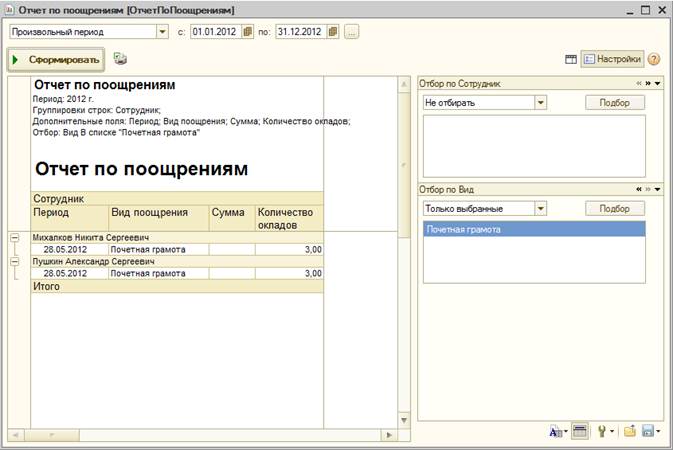
Рис. 126
Так же отчет можно редактировать так, как удобно пользователю.
